Windows 10系统中文件夹加密失败怎么办
更新日期:2024-04-10 16:16:20
来源:转载
手机扫码继续观看

--><?xml encoding="UTF-8">
在Windows 10操作系统中,大家一般会利用文件夹加密功能来保护重要数据的安全,但有时会遇到文件夹加密选项呈灰色不可选状态,无法执行加密操作的情况。遇到这种情况又该如何解决呢?下面就为大家带来详细的解决方案,一起来看看吧。
解决方法
1、"win+R"快捷键开启运行,输入"regedit"回车打开。
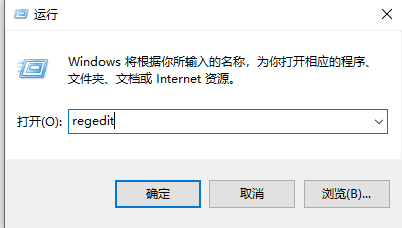
2、进入到注册表编辑器界面后。将"HKEY_LOCAL_MACHINESystemCurrentControlSetControlFileSystem"复制粘贴到上方地址栏中,并回车定位到此。
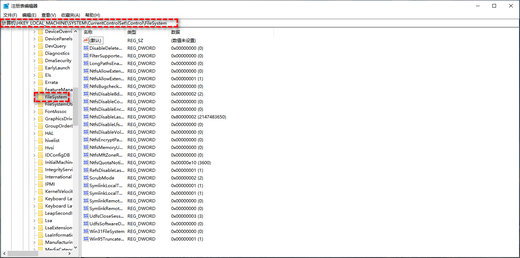
3、然后找到右侧中的"NtfsDisableEncryption"双击打开,在打开的窗口中,将"数值数据"改为"0",最后点击确定保存即可。
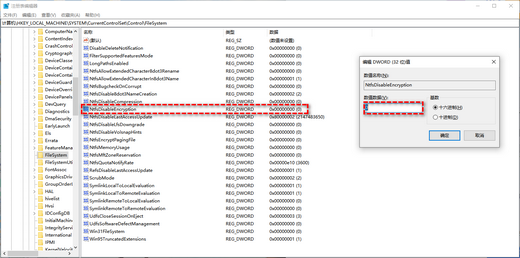
扩展阅读
| 文件管理 | |||
| win10搜索文件 | 文件夹名称显示为乱码 | 文件管理器加载缓慢 | txt文件打开失败 |
| 文件夹搜索功能无法使用 | 文件批量重命名 | 新建文件夹刷新才显示 | |
- monterey12.1正式版无法检测更新详情0次
- zui13更新计划详细介绍0次
- 优麒麟u盘安装详细教程0次
- 优麒麟和银河麒麟区别详细介绍0次
- monterey屏幕镜像使用教程0次
- monterey关闭sip教程0次
- 优麒麟操作系统详细评测0次
- monterey支持多设备互动吗详情0次
- 优麒麟中文设置教程0次
- monterey和bigsur区别详细介绍0次
系统下载排行
周
月
其他人正在下载
更多
安卓下载
更多
手机上观看
![]() 扫码手机上观看
扫码手机上观看
下一个:
U盘重装视频






